清理Mac並不像聽起來那麼容易,因為有很多垃圾文件,重複文件夾,不再使用的應用程序,它們不容易找到。 有沒有辦法輕鬆快速地清理我的mac?![]()
不用擔心,有很多方法來清理並加速Mac。 完成這些清潔過程後,Mac將比以前更快地工作。
以下是10個清理貼士和免費清潔軟體推薦,通過這些建議,您可以輕鬆地 清理您的Apple電腦.
您需要在Mac計算機上進行定期清潔一維護其性能。 如果您的Mac上有太多垃圾文件,那麼您的Mac速度變慢,甚至當機、無法運行。
但是,手動清理Mac並不像聽起來那樣簡單,因為有很多垃圾文件,重複的文件夾以及不再使用的應用程序,分佈在Mac各處,而且不容易找到。 那麼如何清理Mac?
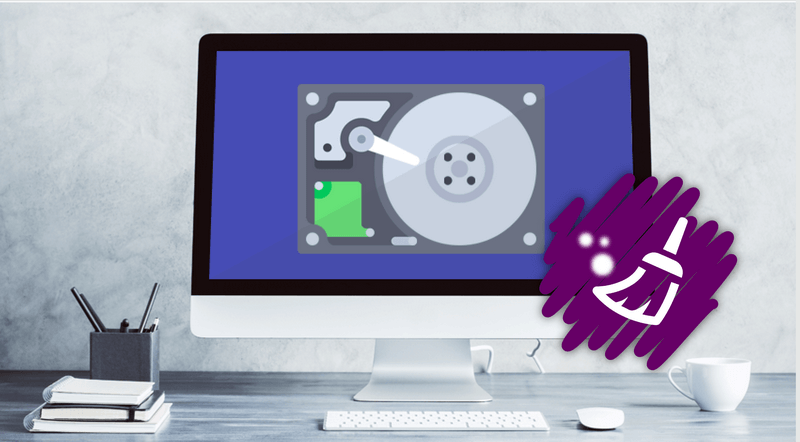
Contents: 第1部分:如何清理並加速Mac? - 最快速簡便的方法第2部分:如何清理Mac上的垃圾文件?10個清理貼士總結
第1部分:如何清理並加速Mac? - 最快速簡便的方法
實際上,您可以使用專業的Mac清理軟件來節省清理Mac計算機所需的時間和精力。 例如,使用 iMyMac PowerMyMac。
它可以幫助您加快Mac的速度,因為它將快速、安全地從Mac中刪除所有垃圾文件、緩存和軟體,以使磁盤上有更多空間。
例如,它可以幫助您找到所有不需要的電子郵件附件並永久刪除它們,或者 找到那些舊的iTunes備份文件 、語言文件。掃描然後刪除所有舊的大文件或重複文件,這些文件實際上會佔用大量存儲空間。
總而言之,只需要點擊幾下,iMyMac PowerMyMac就會進行所有清理。使用PowerMyMac只需單擊幾下即可深度清理並加速優化Mac。
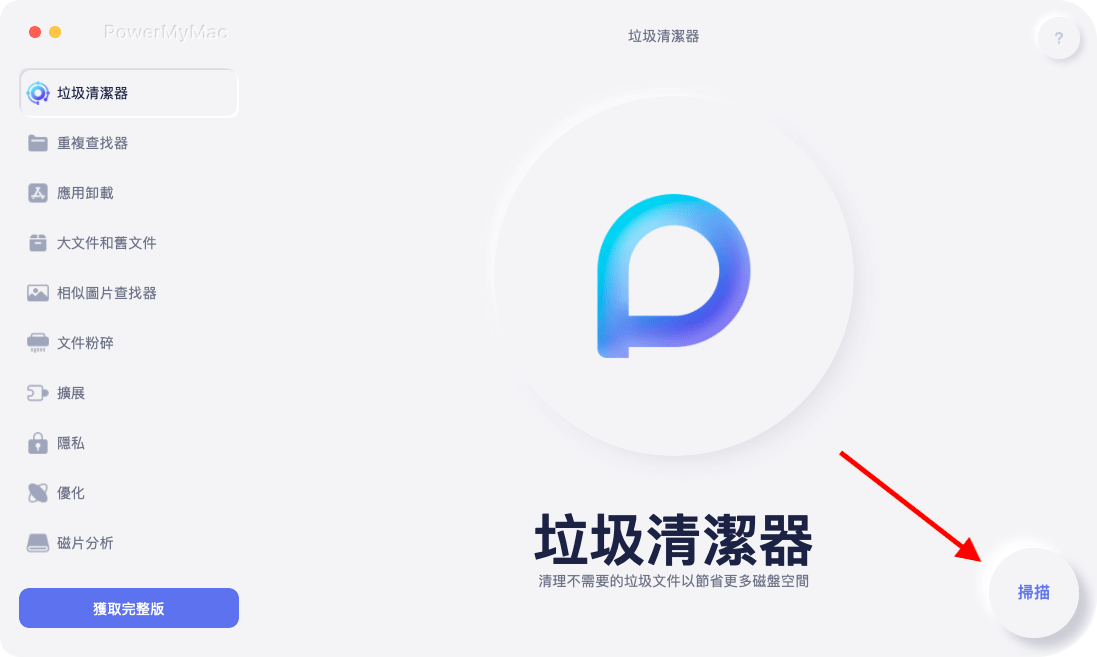
手動查找並刪除文件通常需要很長時間,並且可能無法成功刪除它們,如果不小心刪除了重要文件,甚至會導致 Mac系統問題。 因此,最好使用專業且功能強大的Mac Cleaner來徹底清理Mac的垃圾文件。
iMyMac PowerMyMac是一款安全高效的軟體。另外,它還提供了免費試用版本。該程序不包含會把您帶到惡意網站的流氓廣告,也不會在macOS計算機上偷偷安裝其他有害軟件,其次,它是通過了Apple認證的專業Mac清潔軟體。
使用PowerMyMac來清理Mac也很簡單:
1、打開軟體,選擇一個功能模塊
2、點擊掃描
3、在掃描結果中選擇你想要清理的文件或軟體
4、點擊清理,就是這麼簡單快速!

第2部分:如何清理Mac上的垃圾文件?10個清理貼士
1.清理緩存
也許您可能聽說過將“刪除緩存”作為瀏覽器的故障排除步驟之一。 實際上,Mac很有可能會存儲許多有關文件的信息(稱為緩存)。 但是,這些文件實際上會佔用Mac計算機上的大量存儲空間,而實際上並不能給您Mac帶來的好處,反而是導致您速度下降的原因。 因此,在這裡,您必須定期清理緩存。
2.卸載所有不使用的應用程序
Mac上的所有應用程序實際上都佔用Mac上的大量存儲空間。 一旦Mac充滿了不同的應用程序,Mac就會變慢的可能性很大。 那麼如何通過卸載應用程序清理Mac? 確保卸載所有不再使用的應用程序,而不僅僅是將它們丟棄,因為這仍然會為您留下一些殘留物或剩餘應用程序,這些應用程序仍會佔用您的一些存儲空間。

3.刪除所有電子郵件附件
在Mac上通過PDF,Word文檔,圖像等收到電子郵件後,我們會錯誤地雙擊它們。 一旦發生這種情況,所有文件將保存在您的郵件下載文件夾中。 關於如何通過刪除電子郵件附件清理Mac的最簡單方法是使用Spotlight:
- 按Command加Space,以便“搜索”字段將出現在屏幕上。
- 繼續並在其中輸入郵件下載。 這樣做將帶您進入Mail Downloads文件夾。
- 進入該文件夾後,繼續並選擇要刪除的文件, 釋放一些存儲空間 。
4.清空你的垃圾文件
就像大多數人所知道的那樣,一旦在Mac上刪除了某個文件或文件夾,它們就會從Mac上完全刪除。 那是不對的! 刪除文件或文件夾後,系統會自動將其移至垃圾箱,並且仍會佔用Mac上的存儲空間。
它們就在那裡,等待您將其完全刪除。 因此,如果您想在Mac上擁有更多的磁盤空間,則必須確保清理垃圾箱。 以下是如何清理Mac的方法:
- 繼續,單擊並按住桌面上的垃圾桶圖標。
- 之後, 清空垃圾箱。
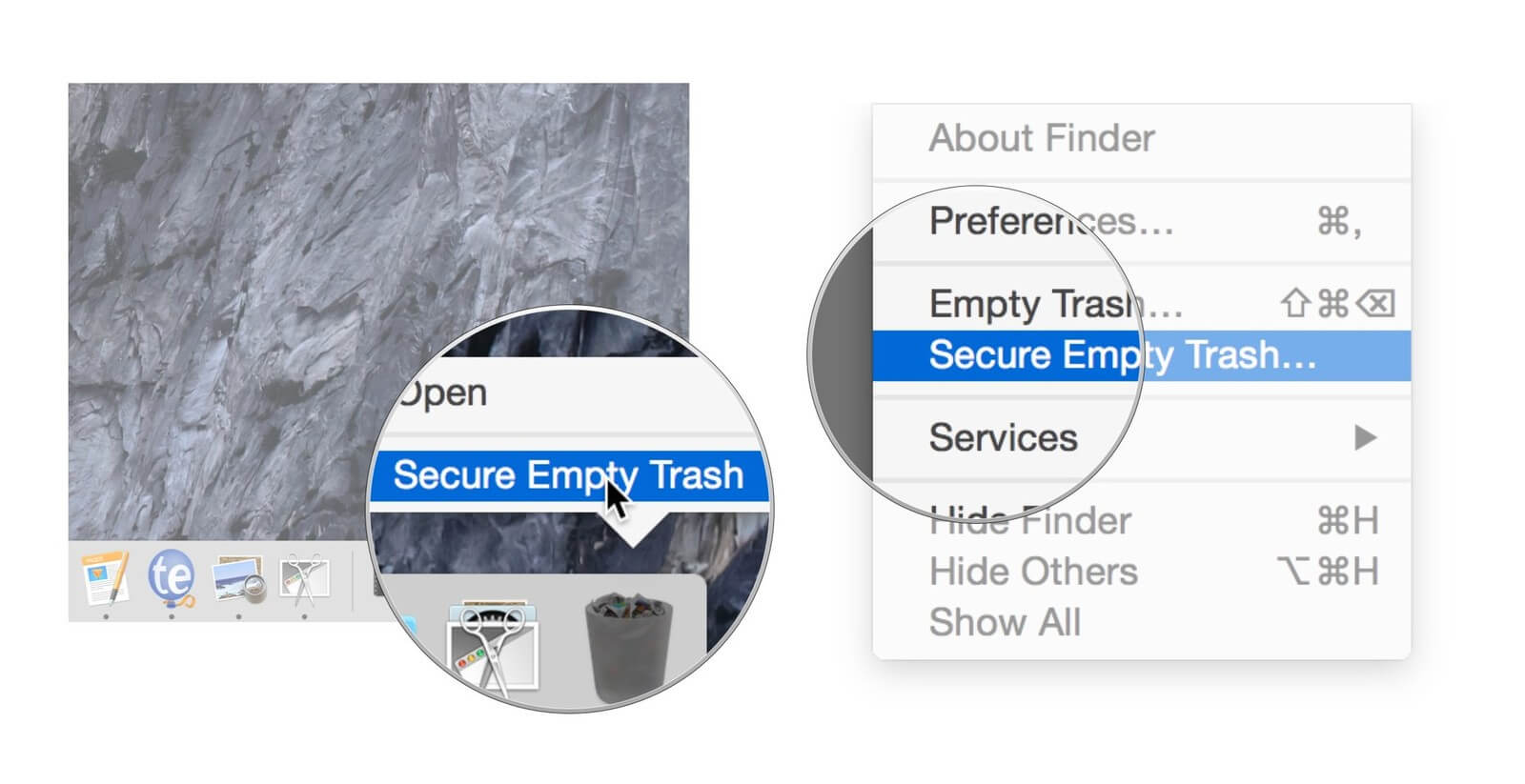
5.刪除Mac上的大文件和舊文件
刪除大型文件和舊文件是清理Mac以及磁盤上有更多存儲空間的一種簡便方法。 為了能夠在Mac上刪除大文件和舊文件,可以為此使用工具,也可以手動刪除它們。
6.移除所有舊的iOS備份
當然,擁有備份是一個好主意,因此,無論在什麼情況下意外刪除數據,都可以輕鬆訪問它們,並可以使用備份在設備上還原它們。 但是,隨著時間的流逝,您的Mac計算機將變得不再需要不再需要的舊備份。
這可能會佔用磁盤上的千兆字節空間。 因此,您可能要考慮刪除Mac上不再需要的所有舊備份文件。 請記住,可以使用iTunes訪問計算機上剩餘的每個備份。
因此,要刪除Mac計算機上的舊備份,可以按照我們提供的有關清理Mac的簡單步驟進行操作:
- 繼續並在Mac上啟動iTunes程序。
- 在菜單欄中,繼續並單擊iTunes,然後單擊“首選項”。
- 之後,單擊設備選項卡,以便能夠找到備份文件列表。
- 然後,找到所有備份列表後,繼續並選擇不再需要的所有備份。
- 確認所有選定的備份後,繼續並點擊“刪除備份”按鈕。
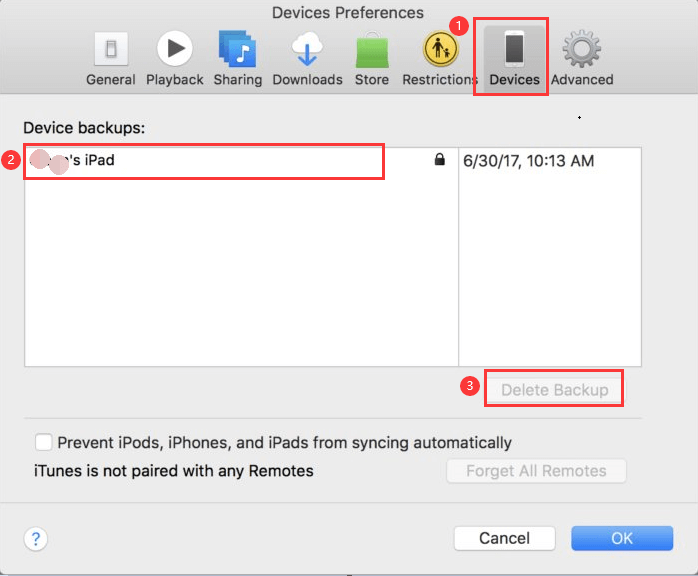
7.清除語言文件
請記住,Mac應用程序隨附一個語言文件,用於它們支持的每種語言。 但是,在某些情況下,您不需要這些其他語言文件,因為可以肯定的是,大多數這些語言文件甚至都不是您的語言。 我的意思是,您需要該應用使用拉丁語還是朝鮮語? 我敢打賭
由於您甚至不會說這些語言,因此這意味著這些文件只會浪費Mac上的某些存儲空間。 因此,您可能需要考慮刪除這些不需要的不必要的語言文件。
- 啟動Finder,然後轉到您的應用程序。
- 繼續並右鍵單擊包含您不使用的語言文件的應用,然後選擇“顯示包裝內容".
- 啟動Resources文件夾,然後繼續查找以“ .lproj”結尾的文件夾。
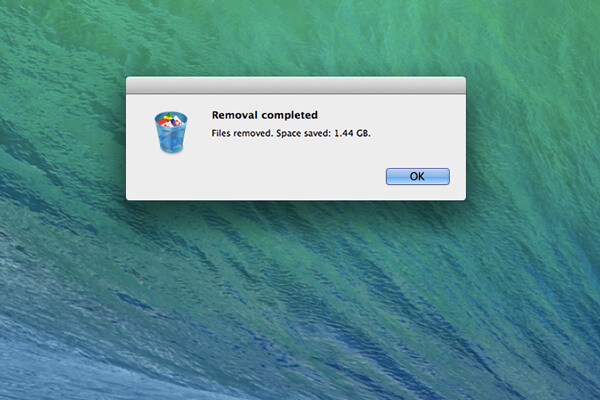
備註: 您擁有的每個文件夾實際上只包含一種特定語言的語言文件,您可以手動查找所有應用程序並刪除不使用的語言文件,也可以嘗試下載可幫助您完成此任務的工具。
8.刪除舊的Dmgs和Ipsw
DMG代表磁盤映像,IPSW代表 iPhone軟件包,而這兩個都是不必要的,只是佔用了Mac的存儲空間。 為了使您能夠擺脫這種情況,請執行以下步驟以清理Mac:
- 刪除DMG - 一旦你安裝了你的磁盤映像並且你已經安裝了一個應用程序,那麼你現在能夠彈出並放入你的DMG垃圾箱。 只需將已裝入的捲拖到垃圾箱上即可。
- 刪除IPSW - 選擇Library,然後轉到iTunes,然後選擇Software Updates。 在這裡,您可以查找所有不需要的軟件包並將其刪除。
9.刪除所有重複文件
文件,文件和照片的所有這些不需要的副本實際上只是在消耗Mac計算機上的存儲空間。 因此,您需要擺脫這些重複的文件,以便清理Mac並讓它們擁有所佔用的空間。 那麼,如何通過刪除重複項來清理Mac? 如果要手動執行此操作,則需要更多的耐心,當然還有更多的時間,但是您也可以嘗試下載可以幫助您完成此任務的工具。
10.讓您的桌面整潔
實際上,Mac桌面是垃圾文件重災區,我們習慣保留經常使用的文件並使它們堆積起來,直到我們的桌面看起來像一場災難。這實際上是Mac速度變慢的原因之一,因此您最好考慮清理Mac。與其將所有文件都放在桌面上,不如嘗試組織它們並將它們放在一個文件夾中。
這樣,您也可以更輕鬆地在Mac計算機上查找文件。 您還可以選擇 使用Google雲端硬盤,或您的Dropbox或其他外部存儲設備來保存文件,以使桌面看起來整潔。
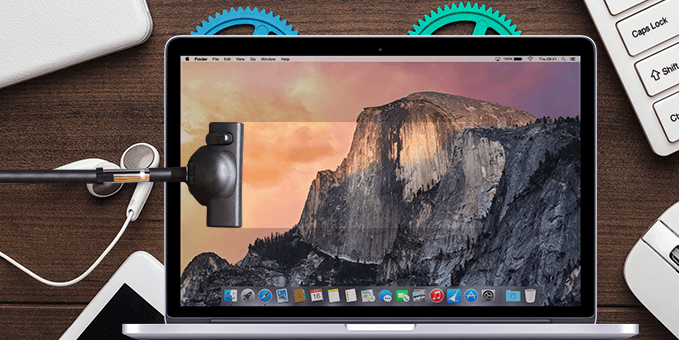
總結
在這篇文章中,我們向您展示了清除Mac上垃圾文件的安全方法。如您所見, iMyMac PowerMyMac 對於清理Mac確實確實有很大幫助,因為只需幾個簡單的步驟即可輕鬆快速地清理Mac。您可以免費將其下載到Mac計算機上,以便定期清潔Mac。
我們還準備了10個清理並加速Mac的小貼士,幫助您刪除Mac上的各種垃圾文件。



